Så, planlegger du å rippe DVD-er til MOV på Mac å se dem på Apple-enheter? Enten du vil spille det problemfritt eller er ute etter allsidighet, dekker denne detaljerte veiledningen alt for å sikre at du enkelt kan forstå konverteringen av DVDer til MOV-filer av høy kvalitet for visning når som helst, hvor som helst, uten problemer.
Del 1. Den beste måten å konvertere DVD til MOV på Mac
Hvis du vil konvertere DVDer til MOV på Mac med uovertruffen hastighet og kvalitet, trenger du ikke lete lenger enn ... AVAide DVD RipperDet elegante og brukervennlige grensesnittet gjør det enkelt å konvertere DVD-er til MOV-formater, noe som sikrer jevn avspilling på Mac-en din. Denne enheten er designet for maksimal bekvemmelighet uten å miste essensen av DVD-ene dine.
- Ripp enkelt DVD-er til MOV, MP4, AVI og andre populære videoformater.
- Behold den opprinnelige oppløsningen og lydkvaliteten for sømløs avspilling.
- Optimaliserte forhåndsinnstillinger sikrer kompatibilitet med MacBook, iMac og andre Apple-enheter.
- Juster videooppløsning, bitrate og bildefrekvens for et personlig tilpasset resultat.
Følg disse enkle trinnene for å konvertere DVD-ene dine til MOV på Mac med AVAide DVD Ripper:
Trinn 1Last ned og installer
Gå til nettsiden til AVAide DVD Ripper for å laste ned verktøyet for Mac og komme i gang. Etter at det er installert, følg instruksjonene for å installere programvaren, og start deretter programvaren på Mac-en din.
Steg 2Last inn DVD-en
Neste trinn er å sette DVD-en inn i stasjonen. Trykk på Last inn DVD -knappen og velg DVD-en, mappen eller ISO-filen for konvertering.
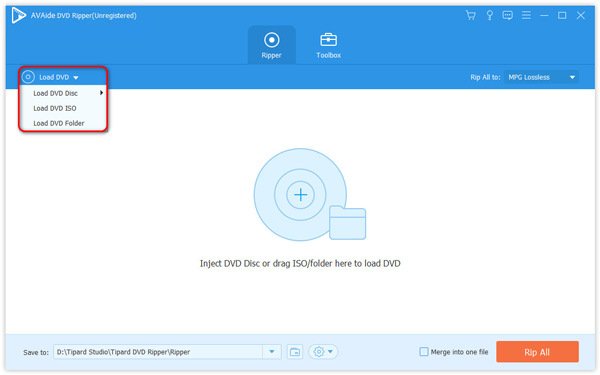
Trinn 3Velg MOV-format
Når DVD-en er lastet inn, gå til Utdataformat-menyen. Klikk på Video og velg MOV formatet og oppløsningen du ønsker for forbedret kvalitet.
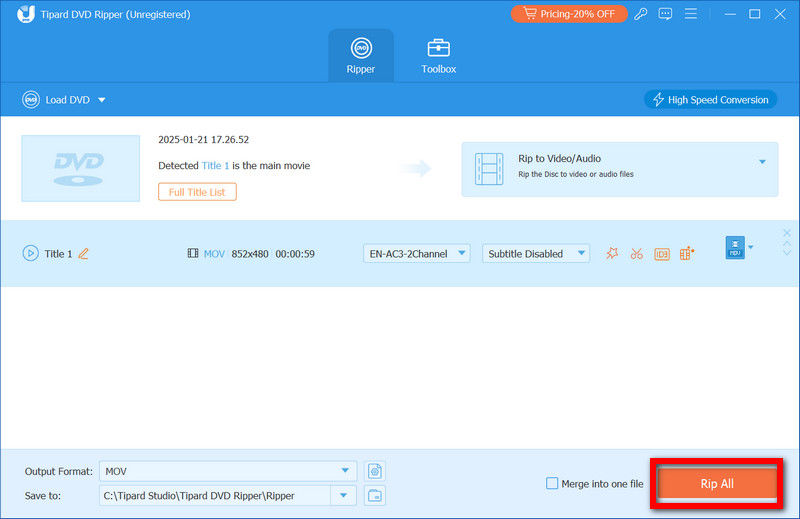
Trinn 4Avanserte innstillinger (valgfritt)
Om nødvendig kan du forbedre det endelige resultatet ytterligere ved å justere bithastighet, bildefrekvens og oppløsning ved å klikke på Redigere knappen. Du kan også inkludere undertekster og vannmerker eller bruke videoredigeringsfunksjoner som Trim og Crop for å forbedre det endelige produktet.

Trinn 5Konverter DVD til MOV
Til slutt velger du hvor du vil lagre de konverterte MOV-filene. Når alt er klart, klikker du på Ripp alle for å starte konverteringsprosessen, som vil ta noen minutter å fullføre.
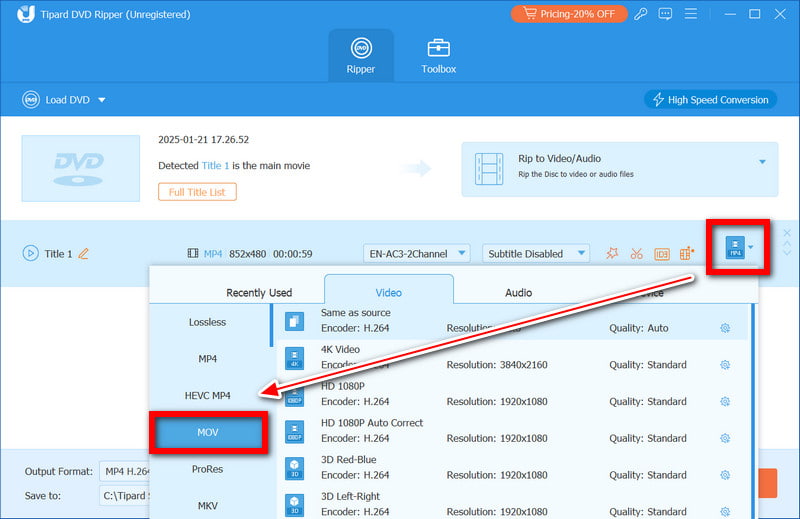
Del 2. Konverter DVD til MOV enkelt på Mac med VLC
VLC Media Player er et åpen kildekode-prosjekt som lar deg konvertere DVD-er til MOV på Mac-enheter. Selv om det ikke tilbyr spesialiserte funksjoner, tillater det slike konverteringer og er et brukbart alternativ for nesten alle brukere. VLC er et utmerket alternativ for kunder som ønsker å konvertere DVD-er til forskjellige formater uten å bruke penger på en Mac på grunn av brukervennligheten og tilgjengeligheten. Imidlertid utforsker det ... VLC-alternativer kan tilby tilleggsfunksjoner og tilpasningsalternativer.
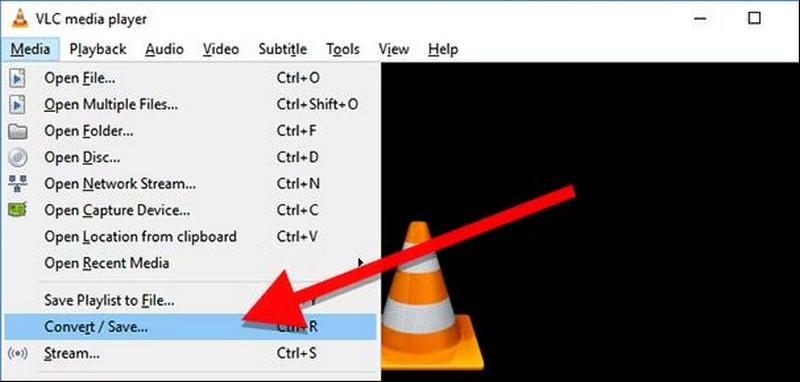
Trinn 1Først går du til VLC-nettsiden og laster ned Mac-versjonen. Neste trinn er å følge instruksjonene på Mac-en din for å installere programmet.
Steg 2Etter dette tar du DVD-en du vil konvertere og setter den inn i stasjonen. Start VLC, og gå deretter til toppen av skjermen og velg Fil > Åpne platen, og velg DVD-en fra listen.
Trinn 3Etter det, fra Media rullegardinmeny, velg Konverter/lagre eller tilsvarende i henhold til din versjon av VLC. Angi nå kilden som plate og de tilgjengelige utdataformatene til MOV.
Trinn 4Velg en plassering for MOV-filen din og gi den et navn. Du kan også endre enkel lyd og video for bedre kvalitet.
Trinn 5Når alt ser bra ut, velg Lagre eller Start, og konverteringen starter. Vent deretter til konverteringen er ferdig, og MOV-filen vil være klar.
Del 3. Konverter DVD til MOV på Mac med HandBrake
HandBrake er et praktisk program med åpen kildekode for å konvertere DVD-er til MOV på en Mac. Med HandBrake kan brukere justere forskjellige utdatainnstillinger som oppløsning, bitrate og format, slik at hver bruker kan velge sine egne preferanser. Og prikken over i-en er at dette beste DVD-ripper kan brukes gratis til enhver DVD-til-MOV-konvertering.
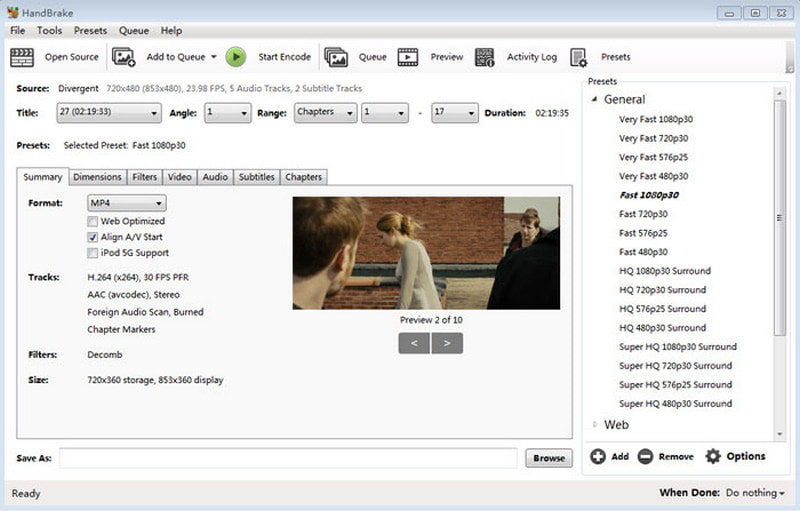
Trinn 1Så la oss starte med å laste ned Handbrake-applikasjonen. For å gjøre dette, last ned Mac-versjonen til det offisielle nettstedet. Åpne den nedlastede filen og følg instruksjonene i programvaren for å installere den på Mac-en din.
Steg 2Etter prosessen ovenfor setter du inn DVD-en du vil konvertere i Mac-en din. Når det er gjort, starter du Handbrake. Klikk på Åpen kilde og finn DVD-en din for å laste den inn i programmet.
Trinn 3Under sammendragsfanen, sjekk av Format rullegardinmenyen og velg MOV fra alternativene som er oppgitt som utdataformat.
Trinn 4Sjekk de andre fanene, som for eksempel Video, Lyd, og UnderteksterI disse seksjonene kan du justere innstillinger som bildefrekvens, oppløsning og bithastighet, blant annet, for å forbedre kvaliteten.
Trinn 5Når du er fornøyd med innstillingene, klikker du på Bla gjennom for å velge målmappen. Merk det valgte stedet og velg alternativet Start Encode for å starte konverteringsprosessen. Gi programvaren litt tid til å fullføre.
Handbrake støtter også konvertering av Blu-ray-filer. Mange bruker denne programvaren til å konvertere Blu-ray-filer som BDMV til MKV, som vil ta opp mindre plass.
Del 4. Konverter DVD til MOV med MacX DVD Ripper
MacX DVD Ripper er et kraftig verktøy som kan rippe og konvertere DVDer til forskjellige formater, inkludert MOV. Denne programvaren har et brukervennlig grensesnitt som gjør det enklere for alle å rippe DVDer.
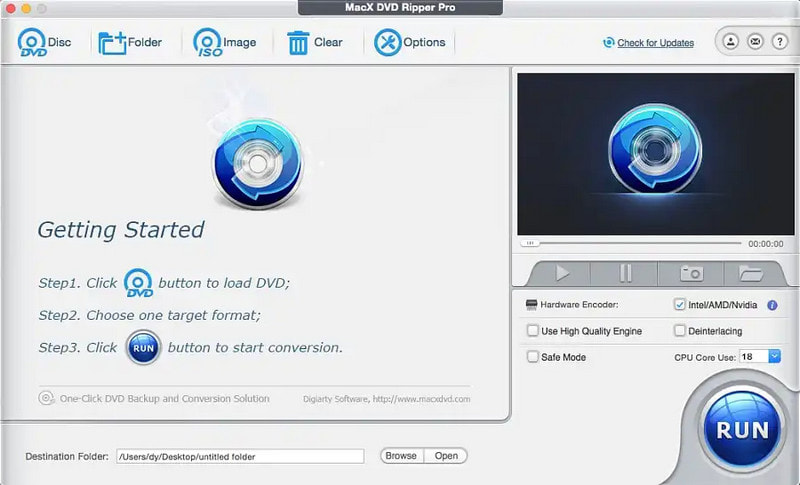
Trinn 1For å begynne, besøk MacX DVD Rippers nettsted og last ned Mac-installasjonsprogrammet.
Steg 2Når du har lastet ned programvaren, setter du DVD-en i stasjonen. Vent til den lastes inn, og åpne deretter installasjonsprogrammet. Trykk på DVD alternativet i vinduet, så skal MacX DVD Ripper-programvaren gjøre resten.
Trinn 3Gå til utdataformatmenyen til DVD Ripper og velg MOVHvis videoen skal brukes på en Apple-enhet, kan du klikke på forhåndsinnstillingene for profilen og velge enheten du har tenkt å bruke.
Trinn 4Til slutt tilpasses innstillingene for utdatavideo, som kodek, oppløsning og bilder per sekund, under avanserte innstillinger.
Trinn 5Til slutt velger du mappen der MOV-filen skal lagres og trykker på Løpe -knappen for å starte filkonvertering.
Til rippe DVD-er til MOV på Mac Disse verktøyene tilbyr pålitelige løsninger skreddersydd for ulike behov, effektivt. Enten du foretrekker avanserte funksjoner eller enkelhet, kan alternativer som AVAide DVD Ripper Sørg for konverteringer av høy kvalitet. Nyt sømløs avspilling, bevart oppløsning og bekvemmeligheten av å ha DVD-ene dine som MOV-filer på Mac-en.
Beste verktøy for å rippe og konvertere DVD-plater/mappe/ISO-bildefiler til forskjellige formater.



 Sikker nedlasting
Sikker nedlasting


